Cómo imprimir desde el navegador Chrome en un iPhone 6
Las impresoras modernas a menudo incluyen una función llamada AirPrint que le permite imprimir desde su iPhone a esa impresora, sin la necesidad de instalar ningún controlador o software de impresora. Puede usar AirPrint desde varias aplicaciones diferentes, incluido el navegador Google Chrome.
Nuestra guía a continuación le mostrará cómo imprimir desde Chrome en su iPhone para que pueda tener copias físicas de las páginas web o la información que está viendo en el navegador.
Impresión desde Chrome en iOS 9
Los pasos de este artículo se realizaron en un iPhone 6 Plus, en iOS 9.1. La versión de Chrome utilizada es la versión más reciente disponible en el momento en que se escribió el artículo, el 3 de diciembre de 2015.
Tenga en cuenta que, para usar AirPrint, debe estar conectado a una red Wi-Fi con una impresora compatible con AirPrint.
- Abre el navegador Chrome en tu iPhone.
- Busque la página que desea imprimir, luego toque el ícono de menú (el que tiene los tres puntos) en la esquina superior derecha de la ventana.
- Toque el icono Compartir en la parte superior del menú de configuración.
- Toque el botón Imprimir en la parte inferior de la pantalla.
- Seleccione la opción AirPrint para imprimir en una impresora en su red Wi-Fi, o seleccione la opción Google Cloud Print si desea utilizar Google Cloud Print para imprimir en otra computadora en la que ha iniciado sesión con su cuenta de Google. A continuación, procederemos a imprimir en una impresora AirPrint.
- Toque el botón Impresora en la parte superior de la pantalla.
- Seleccione la impresora que le gustaría usar.
- Realice los cambios que desee en las opciones de esta pantalla, luego toque el botón Imprimir en la esquina superior derecha de la pantalla.

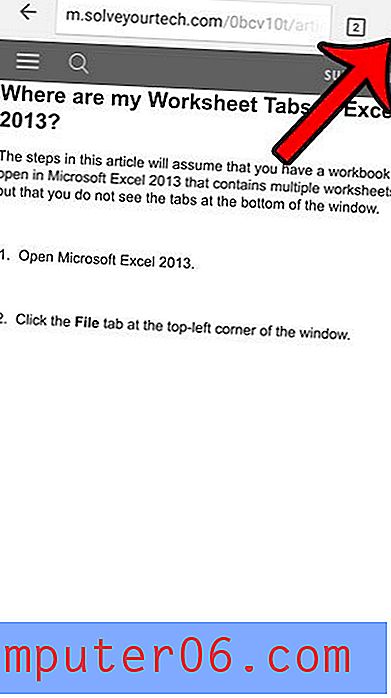
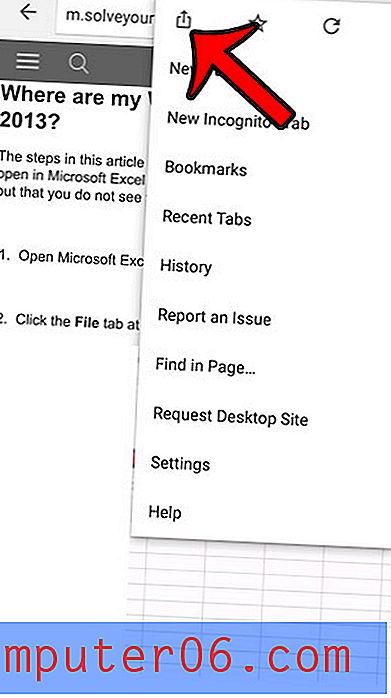
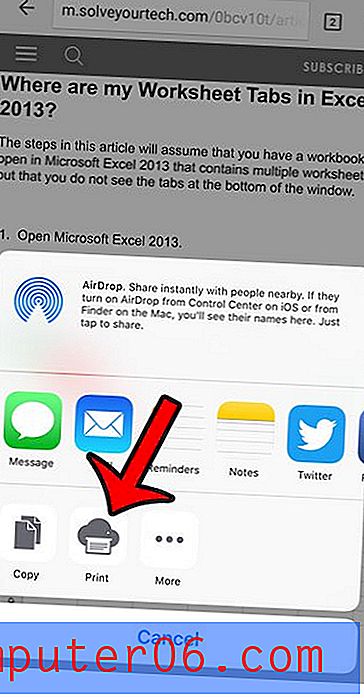
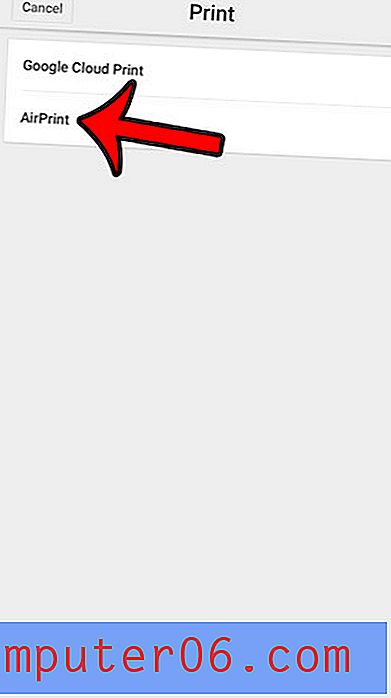
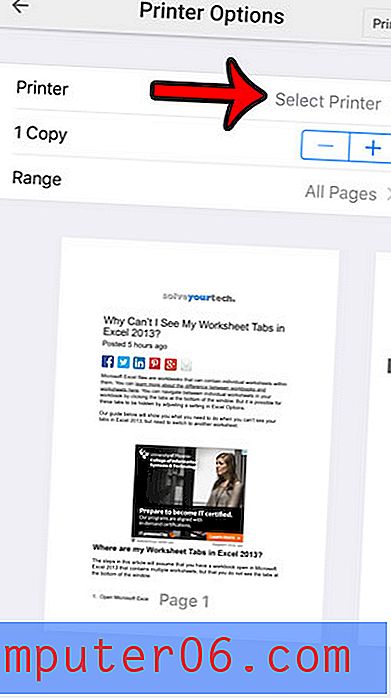
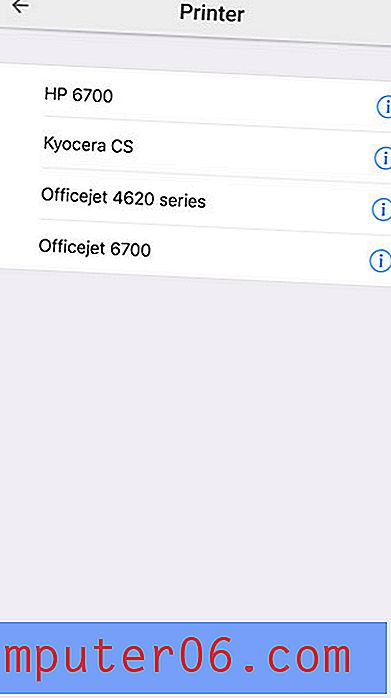
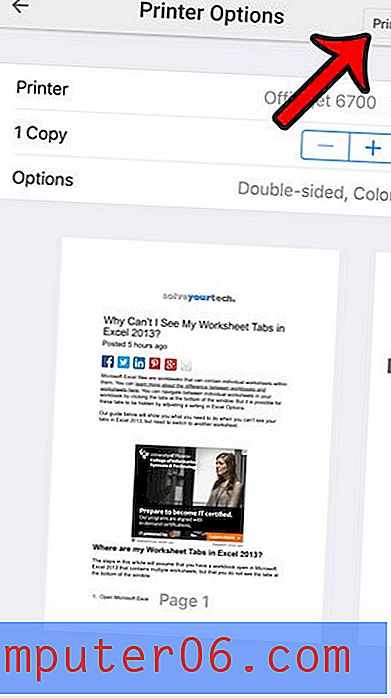
¿Necesita encontrar el número de versión de Chrome en su iPhone para ayudar con la solución de problemas? Encuentra tu versión de Chrome en solo unos simples pasos.



